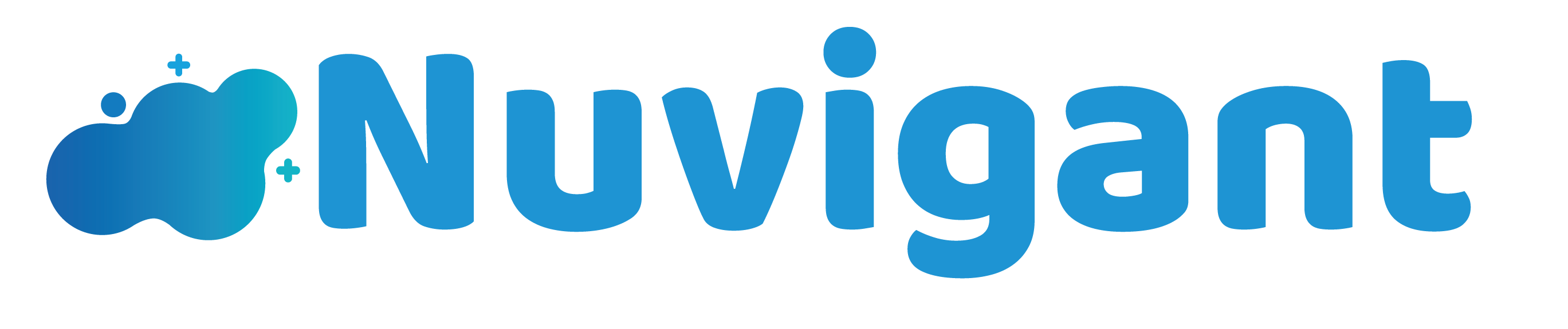Para llevar un control de folios y de las escrituras, hemos creado una nueva opción para ti.
Dentro de los proyectos puedes llevar el registro de los folios y escrituras que se generaron, eso lo puedes encontrar debajo de Información de Proyecto, en Control de Folios y escritura. En este artículo te vamos a mostrar los pasos de como hacer el registro de los mismos.
Paso 1. Dentro de un proyecto que tengan creado vamos a dar clic en Ir a Control de Folios y Escritura
SI ESTE APARTADO NO TE APARECE ES QUE NO TIENES ACTIVADA ESTA OPCIÓN Y ESTAS USANDO EL CONTROL DE FOLIOS SIMPLE. PONTE EN CONTACTO CON NOSOTROS PARA QUE TE LO ACTIVEMOS>
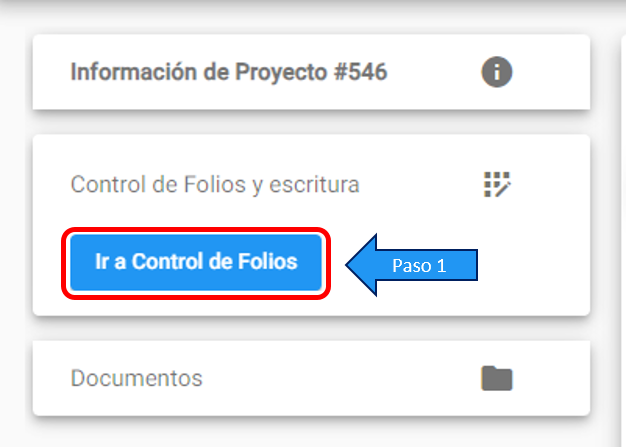
Paso 2. Seleccionar la acción que se realizará, en este caso vamos a dar clic en Usados Correctamente, pero existen tres opciones diferentes.
- Usados correctamente: cuando se asignaron esos folios a la escritura y la escritura sí pasó (puedes marcarla inicialmente como esto y luego marcar que no pasó más adelante si llega a haber un problema con el instrumento)
- Inutilzar folios: esto sirve para indicarle al sistema que esos folios no se usaron. Puede servir cuando necesitas cerrar un libro (que ya no te alcanzan los folios para abrir una escritura nueva en ese libro) o cuando hay algún problema con tus folios físicos y ya no puedes usarlos.
- Inutilizar folios y número de escritura: esta opción es cuando generas correctamente el documento y le pones todos los folios bien, pero por alguna razón, terimina por no utilizarse el instrumento.
Paso 3. Ingresamos la cantidad de folios que se usaran
Paso 4. Dar clic en Registrar Escritura
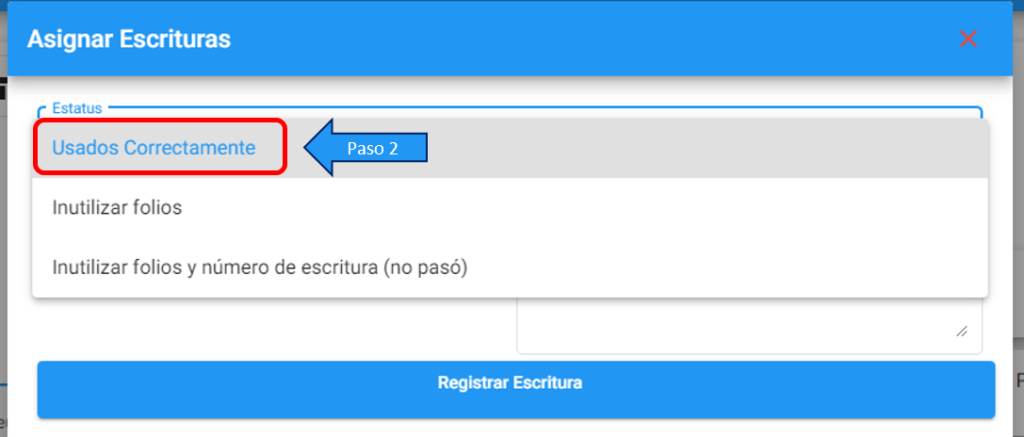
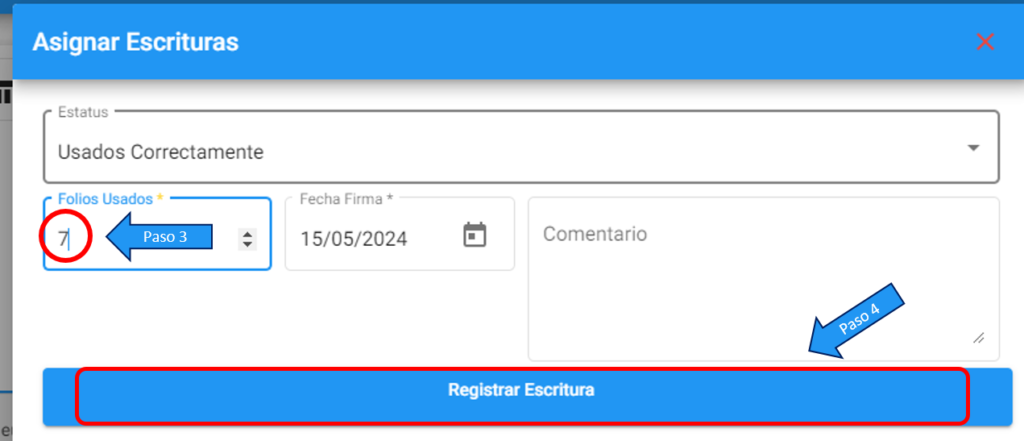
Paso 5. Veremos que se agrego una columna en el listado, en este caso se usaron 7 folios, cuenta desde el Folio # 6 al 12
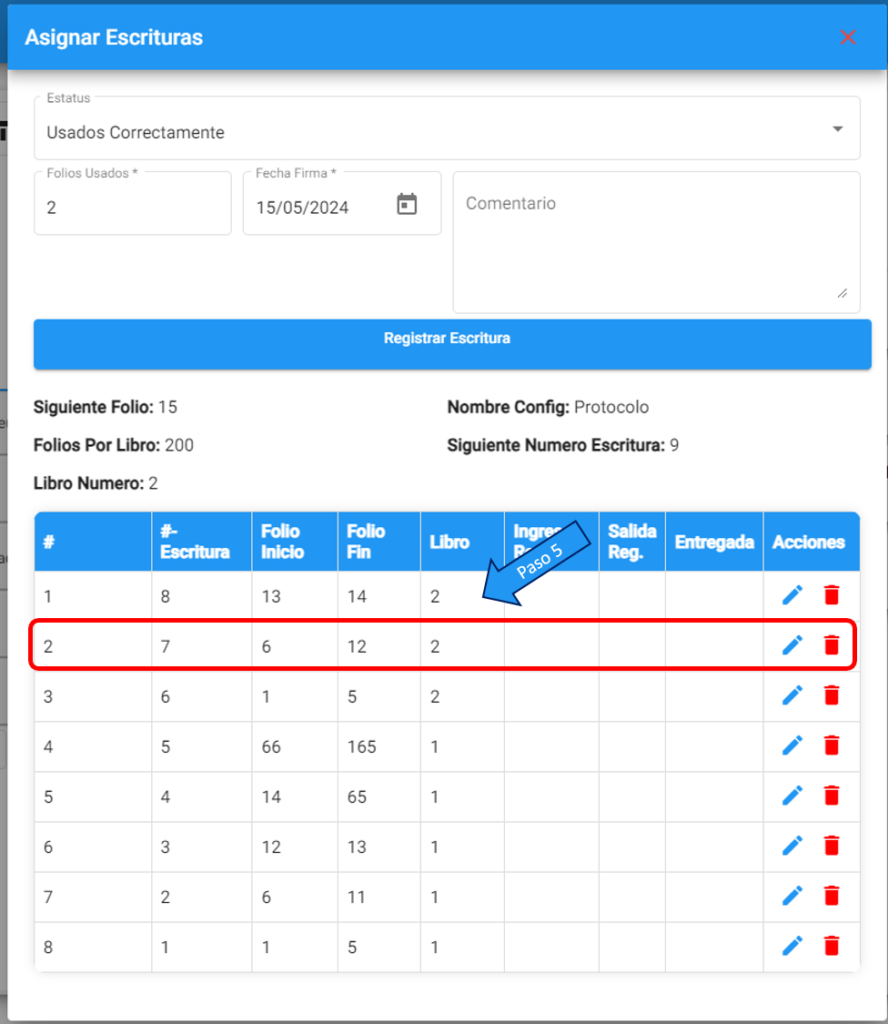
Nota: ES NECESARIO QUE SE CONFIGURE TU FOLIADO ANTES DE QUE EMPIECES PONTE EN CONTACTO CON NOSOTROS PARA HACER ESTO: Un ejemplo de configuración sería que tienes 200 folios en cada libro (o tomo); También es necesario configurar qué sucede si se van a acabar los folios en un libro. Si ya tienes 185 folios usados y nos quedan 15 folios en el libro 1 pero necesitamos usar 17 para la siguiente escritura, una posible configuración sería que se le informe al sistema que esos 35 folios que quedan en el libro 1, se van a Inutilizar. Por esta razón es que en este ejemplo, empieza nuevamente Folio 1al 5 del Libro 2, aquí vuelves a tener 200 folios activos del libro 2. La imagen a continuación te muestra el botón que debes elegir al momento de Inutilizar folios.
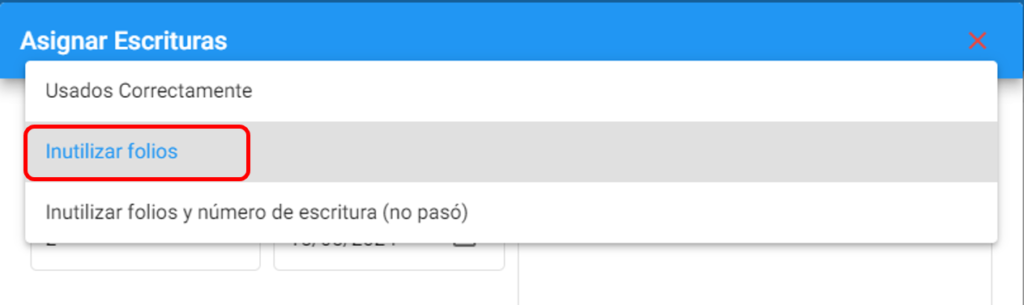
Otro ejemplo que te mostramos en la imagen continuación: Para pasar el libro 3, tenemos que inutilizar 186 folios.
La imagen les muestra que empezará desde el Folio 1, tienes una cantidad de 200 folios habilitados en el libro 3.
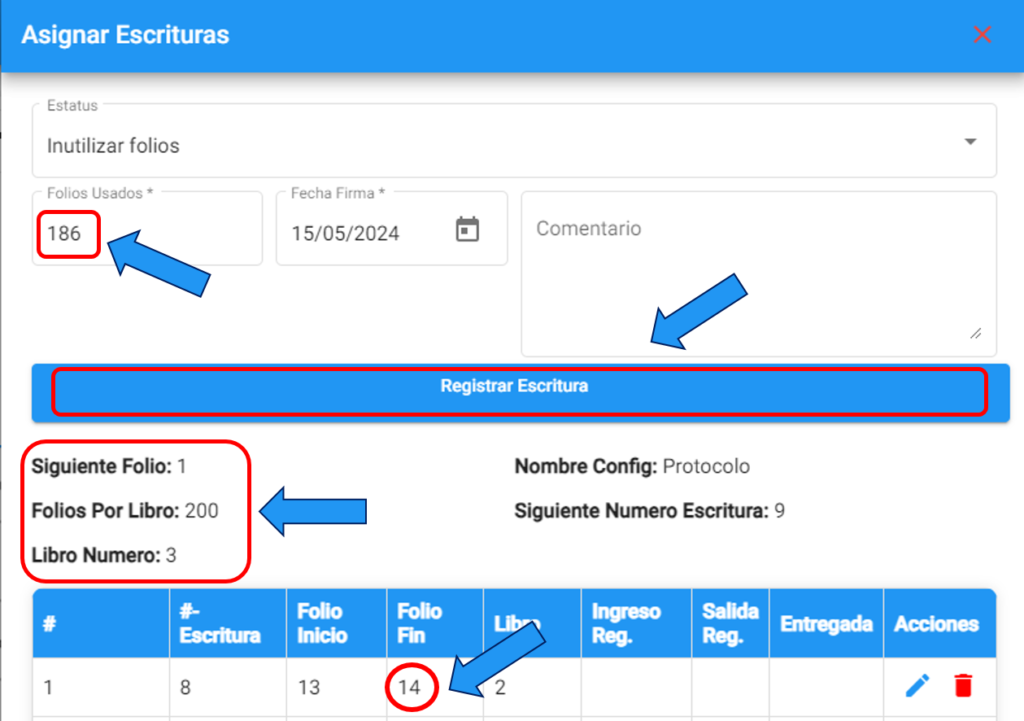
Agregar mas información y documentos a las escrituras #
En la edición de las escrituras, podemos encontrar 3 secciones: Información, Documentos y Folios, vamos a explicar cada una de estas opciones a continuación:
Para editar una escritura puedes dar clic en el lápiz azul

Información #
En información tenemos una casilla para activar y desactivar si se encuentra vigente la escritura, esto se puede desactivar en el caso de que luego que sea presentado en el Registro Público, este mencione que no esta aprobado.
También encontramos dos fechas que vienen por default al momento de la creación, los demás campos pueden llenarse con información que se requiera.
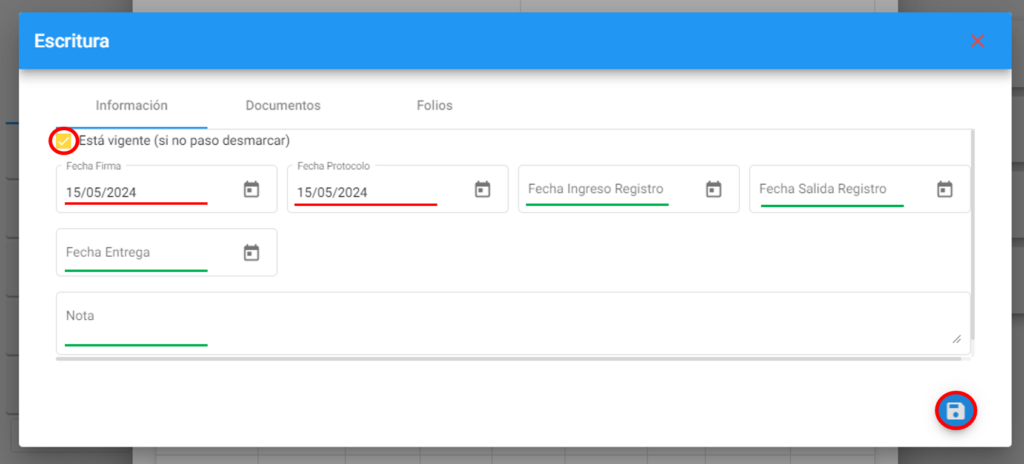
Documentos #
Como ya habíamos mencionado anteriormente, se pueden agregar documentos en varios apartados del sistema. Es muy sencillo, de la misma manera como se agregan documentos, puedes cargarlos aquí.
Una de las opciones es seleccionando el archivo, arrastrarlo y soltarlo y la otra es cargándolo en la pestaña de documentos, si quieres saber como agregar un documento sigue el enlace.
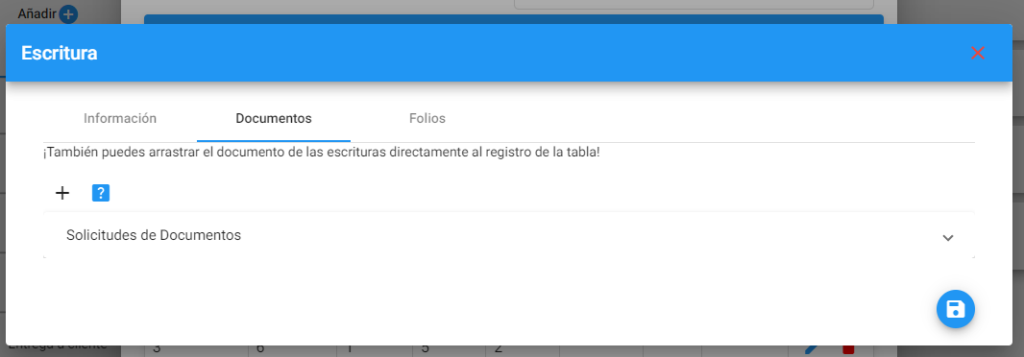
Folios #
En este apartado, puedes editar cada uno de los folios. Al hacer clic en el lápiz azul de editar, accederás a la información del folio. Podrás editar la fecha, agregar una nota o seleccionar el estatus y para guardar los cambios, seleccionamos el botón azul de disquete para guardar.
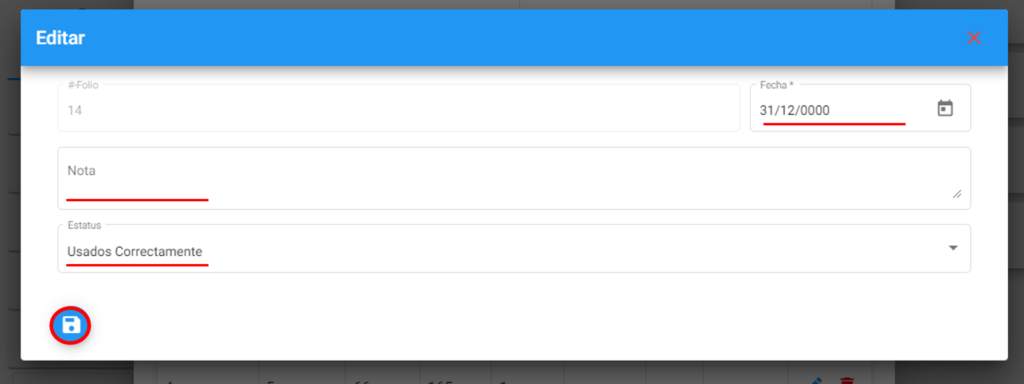
Eliminar escrituras ya asignadas #
Es posible que cometas un error al asignar una escritura, por lo que el sistema te permite borrar escrituras y todos los consecutivos a cómo estaban ANTES DE QUE ASIGNARAS ESA ESCRITURA. Esto será como si efectivamente nunca hubieras asignado esa escritura.
Nota: Solo es posible eliminar la última escritura. Si deseas eliminar una escritura anterior, el sistema no te lo permitirá para mantener la integridad del consecutivo. Tendrá que eliminar todas las escrituras que asignaste posterior a la que quieres borrar para poder borrar la que quieres.